Mac Pro 关机
如果打算长时间不使用
Mac Pro,请将其关闭。
若要关闭
Mac Pro,请执行以下一项操作:
Â
选取苹果菜单
() >“关机”。
Â
按下
Control 键和光盘推出键,然后在出现的对话框中点按“关机”。
【注意】
除非您没有任何其他途径可以关闭
Mac Pro,否则请不要通过关闭接线板上的开关或者
拔掉
Mac Pro 的电源线插头来关闭 Mac Pro。非正常关闭 Mac Pro 会损坏文件或系统软件。
18
第
1 章
准备、安装、使用
【注意】
移动
Mac Pro 前要将其关闭。硬盘转动时移动 Mac Pro 会损坏硬盘,从而导致数据丢
失或者无法从硬盘启动。
将
Mac Pro 置入睡眠状态
Mac OS X Lion Server 已被设定为防止 Mac Pro 进入睡眠状态,这种设置是正常的,因为电脑进
入睡眠状态后,用户将不能连接到服务。但是,如果
Mac Pro 提供的服务不会受睡眠状态影响,
则您可以根据需要或安排来将它置入睡眠状态。
若要将
Mac Pro 置入睡眠状态,请执行以下一项操作:
Â
从菜单栏中选取苹果菜单
() >“睡眠”。
Â
选取苹果菜单
() >“系统偏好设置”,点按“节能器”,然后设定睡眠计时器,或者设定睡眠/
唤醒安排。
若要唤醒
Mac Pro:
Â
按下键盘上的任意键。将
Mac Pro 从睡眠状态唤醒之后,应用程序、文稿和电脑设置将与您离开
之前的状态保持一致。
帮助中心
端口
www.apple.com.cn/macpro
体验